Създаване на дялове на диск в Windows 10

Въпреки факта, че наличните ресурси на Windows 10 е достатъчно за изпълнение на основни операции по дялове, някои действия с тях не е толкова лесно да се изпълни. Най-често от тези проблеми - Увеличаване на системния дял, ако се интересувате от него това действие, аз препоръчваме да използвате различна лидерство: Как да се увеличи C диск D дължи.
Създаване на дялове на диск в секции вече са инсталирани на Windows 10
Първият сценарий, който ние считаме - операционната система вече е инсталиран на компютъра, тя работи, но е взето решение да се разделят на система за твърдия диск на две логически дялове. Това може да бъде направено без програми.
Щракнете с десния бутон върху бутона "Старт" и изберете "Управление на дискове." Също така, тази програма може да се стартира чрез натискане на бутона Windows на клавиатурата (клавиши с лого) + R и въвеждане diskmgmt.msc прозореца "Run". Отворете помощната програма "Управление на дискове» Windows 10.
В горната част ще видите списък на всички дялове (обеми). В долната част - списък на свързани физически дискове. Ако вашият компютър или лаптоп е един физически твърд диск или SSD, то е вероятно, че ще го видите в списъка (в дъното) като "Disk 0 (нула)."
В същото време, в повечето случаи, това вече съдържа няколко секции (две или три), от които само един съответства на вашия диск C. Да не се извършва операции на скрит дял ", без буквата" - те съдържат данни товарач Windows 10 и възстановяване на данни.
За да се разделят на C устройството при С и D, с десния бутон върху съответния обем (на диск С) и след това върху "Shrink том."

По подразбиране, ще бъдете попитани дали да компресирате (за да освободите място за диск D, с други думи) на цялата налична свободно пространство на твърдия диск. Аз не го препоръчвам - оставете поне 10-15 GB безплатно на системния дял. Това означава, че вместо предложената стойност, въведете този, който мисли себе си годен за диска D. В моя пример, на снимката по - 15000 мегабайта, или малко по-малко от 15 гигабайта. Натиснете бутона "Компрес".

Новият диск ще бъде запазен управление област диск и диск С се намалява. Кликнете върху полето "не е разпределен за" щракнете с десния бутон и изберете "Нов обикновен том" помощник ще започнете да създавате обеми или дялове.

Съветникът подканва размера на нов обем (ако искате да създадете само диск D, след което се оставя пълен размер), подканени да определяте буквата, и форматиране на нов дял (оставете стойностите по подразбиране, променете етикета по ваш избор).

След това, новият дял ще бъде автоматично форматира и монтиран в системата при даден ви писмото (който ще се появи в Windows Explorer). Готово.
Забележка: за разделяне на диск в Windows 10 могат да бъдат инсталирани с помощта на специален софтуер, което е написано в последната част на тази статия.
Създаване на дял за инсталиране на Windows 10
Разделяне на секции също е възможно с чиста инсталация на Windows 10 на компютър с USB устройство или диск. Все пак трябва да се отбележи, има едно важно предупреждение: направи това, без да премахнете данните от системния дял няма да работи.
При инсталиране на системата, след въвеждане (или да пропуснете вход повече в статията за активиране на Windows 10), ключ за активиране, изберете "Custom Install" в следващия прозорец ще ви предложат богат избор от секция за монтаж, както и инструменти за конфигуриране на дялове.

В моя случай диск C - 4 е раздел на диска. За да се направи вместо два дяла, трябва първо да изтриете дяла с помощта на съответните бутони долу, в резултат на това се превръща в "неразпределено дисково пространство".
Втората стъпка - избор на неразпределено място и натиснете "New" и след това зададете размера на бъдещето "Карам C». След създаването си, ние ще остане неразпределена свободно пространство, което е по същия начин (чрез "Създаване") може да се превърне във втория дял.

Също така препоръчваме след създаването на втората част, изберете го и натиснете "Формат" (в противен случай не може да се появи в Windows Explorer, след като инсталирате Windows 10 и той ще трябва да форматирате и да определяте буквата чрез управление на Disk).
И накрая, изберете дял, който за първи път е създаден, кликнете върху "Напред", за да продължите с инсталацията на системата на устройство C.
Програми за да отделяте дискови дялове
Отделно от собствените средства на Windows, има много програми за работа с дискови дялове. От доказан свободен от такива програми може да препоръча Aomei Partition Assistant Wizard Свободна и MiniTool Partition Free. В примера по-долу, първият поглед върху използването на тези програми.
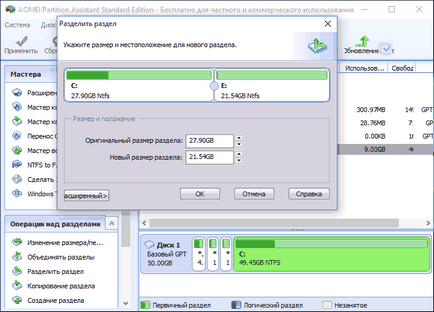
В действителност, сплит диск в Aomei Partition Assistant е толкова просто (и, освен това, всичко на руски), че аз дори не знаех какво да пиша тук. Процедурата е следната:
- Ние инсталирана програмата (от официалния сайт) и го стартирате.
- Разпределени диск (дял), за да се раздели на две.
- В менюто вляво, изберете "Сплит раздел".
- Поставихме нови размери за двете секции с мишката, преместване на разделител, или въведете число в гигабайта. Щракнете върху OK.
- Натиснете бутона "Apply" бутон в горния ляв ъгъл.
Ако обаче, когато се използва някой от тези методи ще имате проблеми - пишете, но аз ще отговоря.
И изведнъж, и това ще бъде интересно:
Добър ден! Аз съм може би прави нещо нередно, но след снимки ", за да създадете празен обем" - "Край", дава грешка, той казва, че не разполага с достатъчно пространство. Моля, кажете ми какво да правя?
Здравейте И докато не посочите ръчно всяка сума (т.е. да напусне някое стои там?). Действия го правят с празен prostranostvom? След това се страхувам, че не знам какво може да бъде. Аз никога не се сблъскват.
Дмитрий, здравей!
Не е точно по темата, но къде да се справи с проблема, аз не знам все още. Дори и търсене в Google не помага. Лаптоп ASU в SSD 120 GB Win 10 1703. В C свойства диск (само логически и физически) Обемът заета (LP) е показана 15,2Gb. Свойствата на папката Windows, неговия обем 28Gb, 23GB в движението по? Обърнах се към комунални услуги Mein Platz, скенер Diskective. Две показа LP 33Gb С диск, един 15.3 GB, но обемът на папка 11GB Windows. С компактдиска на живо да зареди Linux Mint - има програма GParted OZ кола от 15.3 GB. Къде е истината? (С Диск - GPT, NTFS).
Здравейте
Истината е 15,2 - 15,3 в твоя случай.
Само в Windows за някои системни файлове с помощта на символни връзки (можете да търсите какво е), съответно, се оказва, че някои файлове са физически складирани на едно място и в един екземпляр, но че те са открити в няколко папки (в някои от те са представени като най-символични препратки - че някои програми се считат за в папката имоти се считат за пълни файлове).
Допълнителна опция в някои случаи: компресия е активиран за съхранени файлове - дискови свойства те ще заемат по-малко пространство, отколкото на общия размер на файловете.
Добър ден.
Пишете тук въпроса, преди да пише в друга тема, а след това видях, че всички дискусии в тази.
Моля, кажете ми.
Новият бележника, SSD 512. Win 10 с най-новата актуализация. Опитвайки се да се прекъсне C устройството на вашите препоръки, аз poudalyal всичко ненужно, инвалиди, че е възможно. 421 показва, без дискове 466. Чрез контрол показва размера на наличното пространство за компресията 232 GB.
Чрез командния ред, когато се опитате да се направи 300 GB диск, издаден: Грешка Virtual Disk Service, съдържа твърде висока степен на сгъстяване, това ще доведе до факта, че размерът на силата на звука ще бъде по-малко от минимума.
В процеса на изтриване и прекъсване на тока номер 232 GB не се е променило.
програма Aomei задвижване не се срине. Всички изложени и рестартирайте нулев резултат
Няма нови кола не се появи.
Какво е уловката, можете да кажете?
С уважение,
Александър.
Здравейте Въпросът е вероятно да неподвижни системни файлове. Можете да опитате да забраните временно файла за виртуална памет и защитата система (точки за възстановяване), както и свиване от 232, и по-малък брой (например 200)
Дмитрий, благодаря Ви за отговора. Оказва се, че системата отчита символни връзки polnoobomnymi файлове? В същото SSD на компютър с WIN 8.1 зает обем от 23 GB и папката -дограма- 14Gb. И по-рано през WIN 7 съм с ефект не се срещат. Тази функция на версията на WIN 10 1703?
Не, това беше преди в Windows 10, но аз не бих нарекъл, че точният механизъм (знам, че е свързано по някакъв начин със съдържанието на WinSxS, които "съдържат" под формата на линкове, не само там, но не виждаме навсякъде). Между другото, тя може да бъде CompactOS (можете да Google какво е). Тази опция не е избрана, но на теория би могъл да бъде толкова засегнати. Защото тук сега в две различни Windows 10 (1607 и 1703), провери, аз не гледам това.
И как да направи обратната операция?